¿Cómo evitar que Google Play Protect detenga Kidlogger?
Antes de instalar la aplicación KidLogger, es necesario realizar algunas acciones en el teléfono de monitoreo.
1. Desactive la verificación del software de seguridad en Google Play Protect
Cómo hacerlo:
inicie la aplicación Play Market -> Menú de Google Play -> Play Protect –– en la parte inferior, desactive dos opciones.

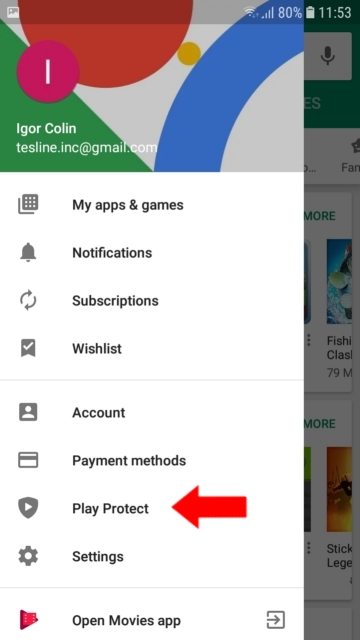
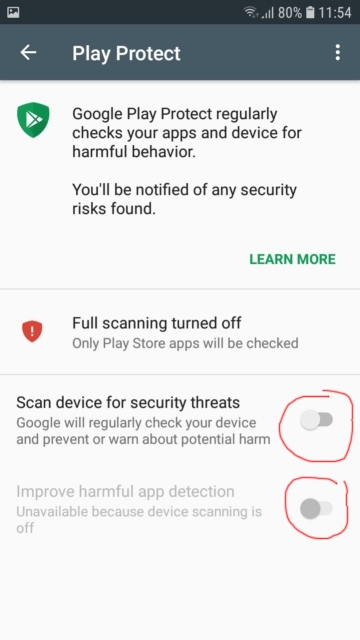
2. Desactive las notificaciones de Play Protection y del servicio de Google
En Android 8 y 9, no basta con desactivar Play Protection en Google Play, porque tras la desactivación, después de un tiempo, aparecerá una notificación: “La protección está desactivada” - Activar. Un niño la encenderá, y la protección detectará inmediatamente la aplicación de monitoreo instalada: “Eliminar la aplicación peligrosa” - Eliminar.
Para evitar la llegada de tales notificaciones, es necesario desactivar las notificaciones en Google Play Store y en los servicios de Google Play. Cómo hacerlo:
Método 1.
Abre Configuración / Notificaciones
Encuentra Google Play Store y Google Play Services en la lista y desactiva las notificaciones allí.
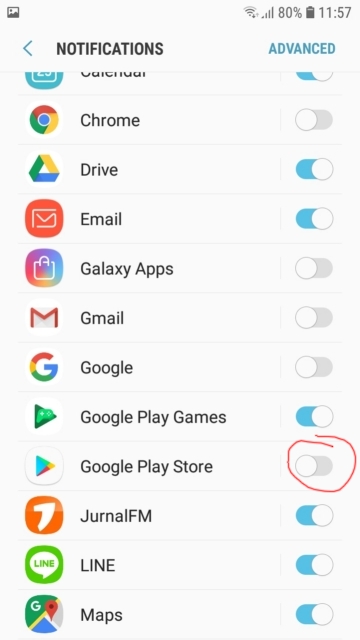
Método 2
Inicia Configuración / Aplicaciones, busca Google Play Services - ve allí, muévelo hacia arriba y abre Notificaciones. Y apaga el interruptor principal allí.
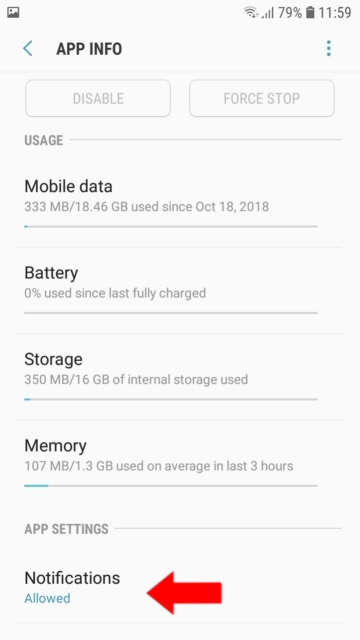
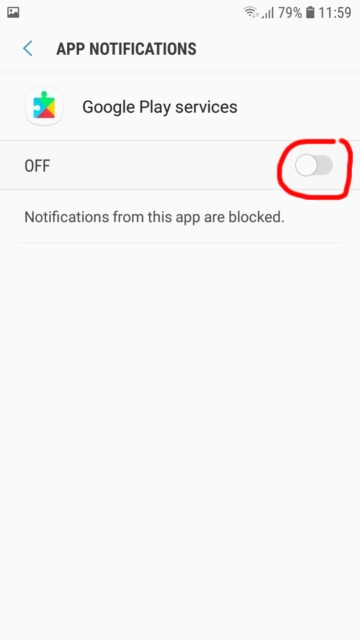
Ahora haz lo mismo para Google Play Store.

Aquí puedes encontrar tutoriales, artículos y anuncios sobre KidLogger SAS: qué nuevas funciones hemos implementado, cómo instalar KidLogger y cómo configurar la supervisión de usuarios para diferentes plataformas como Windows, Mac, Android.
Nos encantaría escuchar cualquier sugerencia que tengas para mejorar KidLogger.
"Nunca dejes a los niños y empleados sin supervisión."
Archive
Últimas noticias
- 10 dic.
- 22 nov.
- 17 nov.
- 21 oct.
- 17 oct.
- 11 oct.
- 30 sept.
- 24 sept.
- 11 jun.
- 05 jun.